Сейчас почти любое приложение или программа используют кэш, где они хранят данные для нормальной и оперативной работы. Но иногда файлы с этими данными «ломаются» или же по какой-то причине кэш не очищается самостоятельно, что может приводить к ошибкам в работе программы.
Конечно Steam не стал исключением в этом плане и многие пользователи сталкиваются с ошибками, которые можно исправить если почистить кэш в Steam. Давайте разбираться как это сделать.
Почему нужно чистить кэш
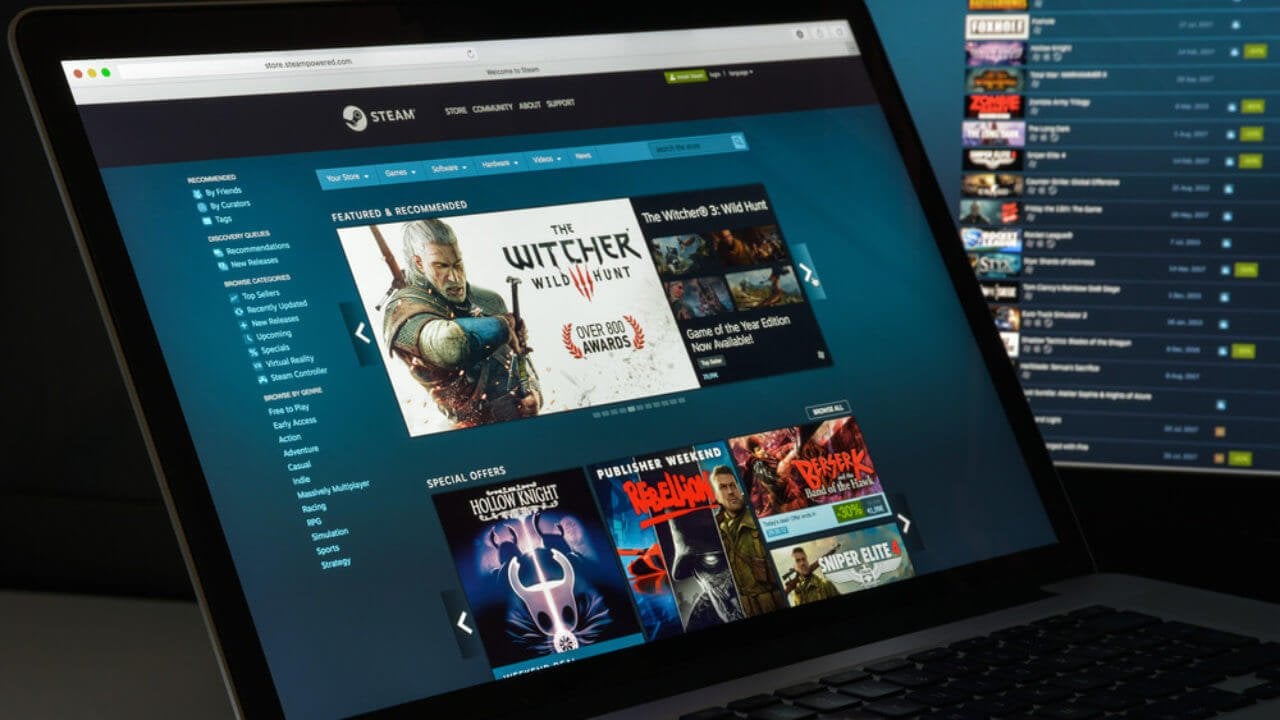 Источник: acessogeek.com / Интерфейс Steam на ноутбуке
Источник: acessogeek.com / Интерфейс Steam на ноутбуке
Помимо того, что это может приводить к тому, что сам Steam откажется работать, перегруженный кэш также может приводить и к другим проблемам:
- Невозможность скачать доступную игру. У вас она есть в библиотеке, но при нажатии кнопки «Установить» ничего не происходит? Такие проблемы возникают именно из-за перегруженного хранилища.
- Баги и ошибки в играх. Иногда из-за поврежденных файлов у вас могут некорректно работать некоторые игры из вашей библиотеки.
- Фризы и проблемы с производительностью. Если за последнее время вы замечали, что FPS в играх стало меньше, а причин для этого не было, возможно, причина именно в кэше.
- Проблемы с доступом к социальным функциям Steam. Если вы не можете добавить в друзья друга или написать ему сообщение, то стоит попробовать советы ниже.
Так что регулярная очистка кэша избавит вас от многих потенциальных проблем и сохранит вам нервные клетки. О том, как это сделать, поговорим дальше.
Как его почистить
В целом это не сложно, достаточно следовать простой инструкции, которая будет ниже.
- Открываем наше приложение Steam и переходим в меню «Настройки» или «Settings», в зависимости от того, на каком языке у вас Steam.
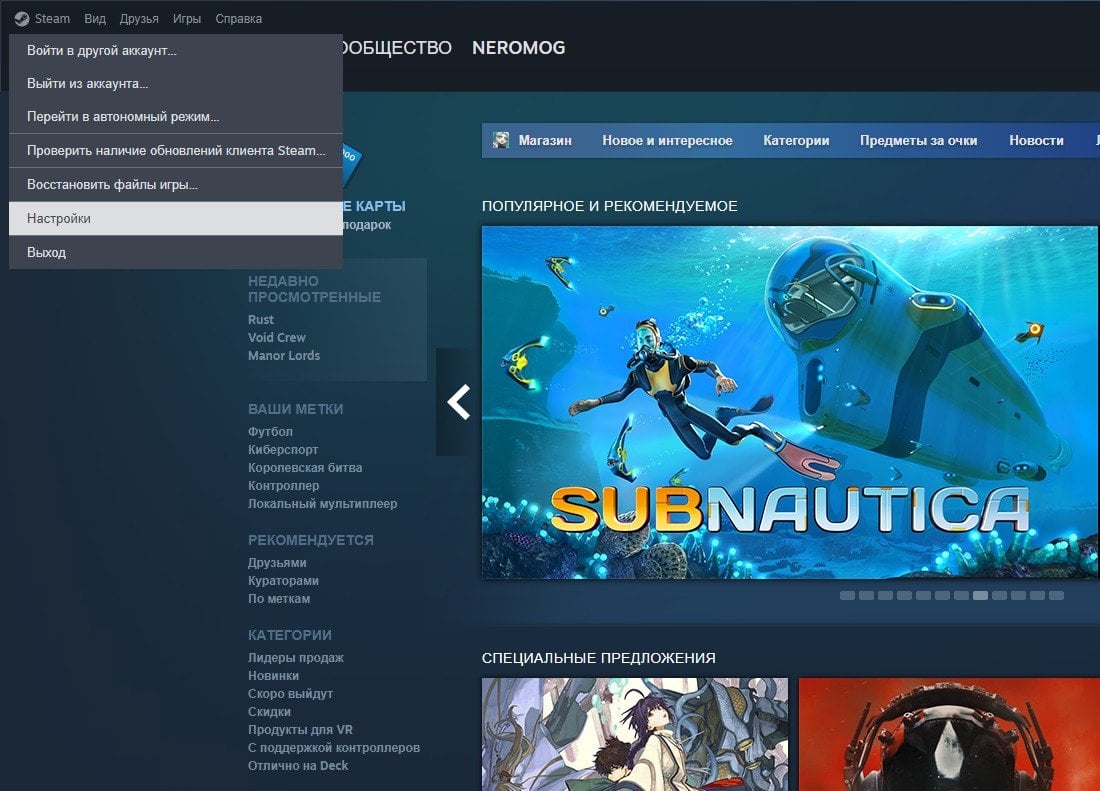 Источник: cq.ru / Меню, которое нам нужно
Источник: cq.ru / Меню, которое нам нужно
- Далее в открывшемся окне слева в столбце находим пункт «Загрузки» или «Downloads», и переходим в него.
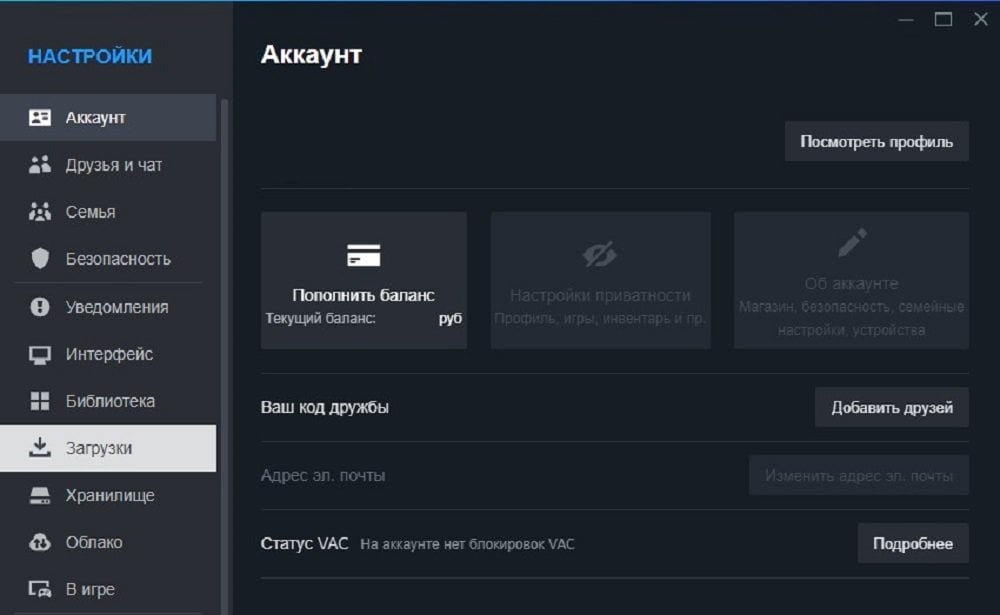 Источник: cq.ru / Слева подсвечен необходимый пункт
Источник: cq.ru / Слева подсвечен необходимый пункт
- Ну а потом просто ищем строчку «Очистить кэш загрузки» и смело жмем на кнопку!
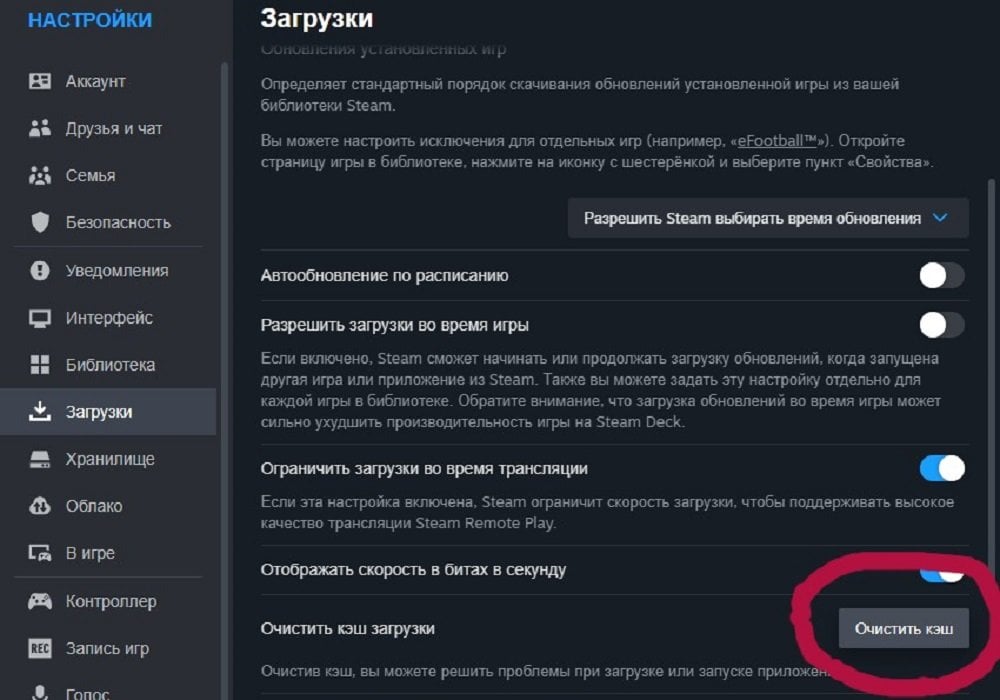 Источник: cq.ru / Заветная кнопка
Источник: cq.ru / Заветная кнопка
- После этого останется только подождать пока Steam закончит процедуру. Возможно, потребуется перезагрузка приложения или даже компьютера, однако, обычно это не требуется.
Если не сработало
Вы уверены что проблема в кэше, но после того как вы сделали все по инструкции выше — это не помогло? Тогда можно попробовать сбросить кэш Steam вручную. В этом случае процесс будет немного сложнее, поэтому советуем сделать резервную копию системы перед началом манипуляций, чтобы восстановить данные если что-то сломаете.
Закройте Steam полностью
Для этого можно завершить процесс программы через «Диспетчер Задач», который доступен на «Панели задач». Процессов может быть несколько, поэтому закрываем их все, в том числе Clien Service и Client WebHelper.
Найдите куда он установлен
Далее нам нужно найти папку, в которую у нас установлен Steam. Путь по умолчанию для самых популярных систем выглядит так:
- Windows 10 или 11: C:\Program Files (x86)\Steam
- Windows 8 или 7: C:\Users\[имя_пользователя]\AppData\Local\Steam
- Ubuntu: /home//.local/share/Steam/
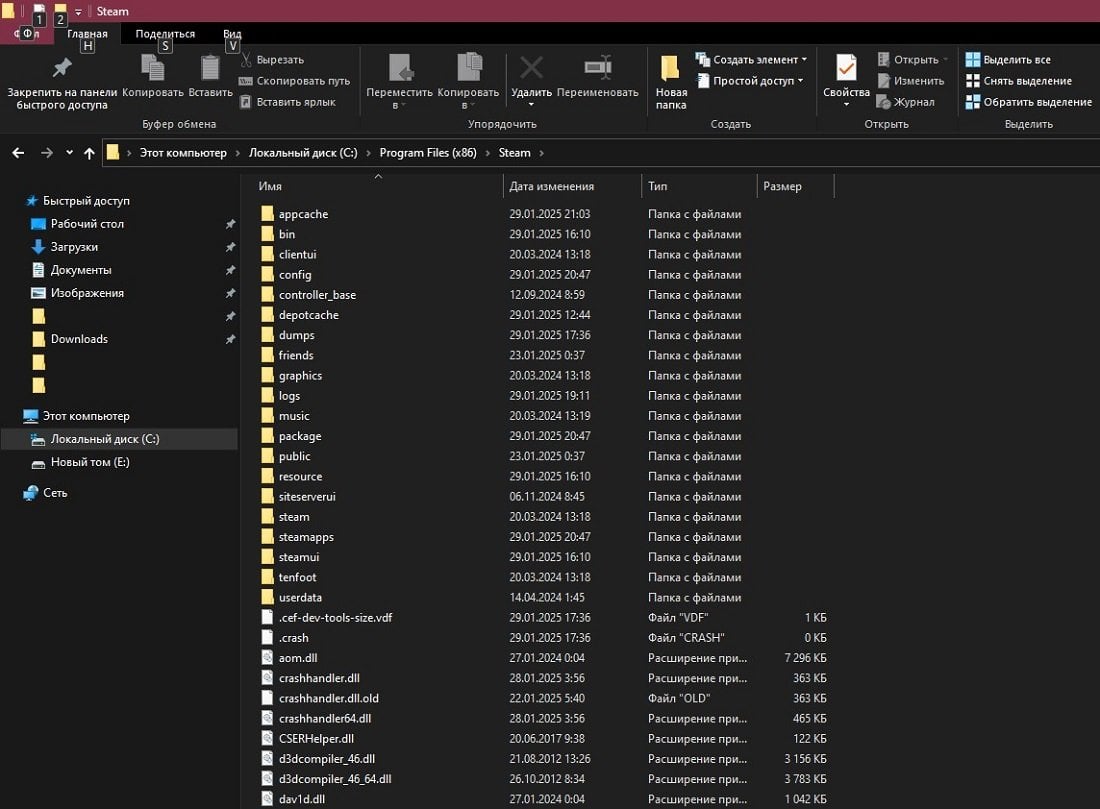 Источник: cq.ru / Так выглядит папка куда установлен Steam
Источник: cq.ru / Так выглядит папка куда установлен Steam
Если же вы меняли путь при установке, то придется его вспомнить или хорошо поискать на диске. Можно воспользоваться поиском по файлам.
Удалите папки и очистите кэш
Когда нашли каталог, где хранятся файлы Steam, необходимо найти следующие две папки: steamapps и downloading. В первой удаляем все файлы, кроме папки common и library_manifest.vdf (они отвечают за установленные игры). Во второй же можно смело снести все содержимое.
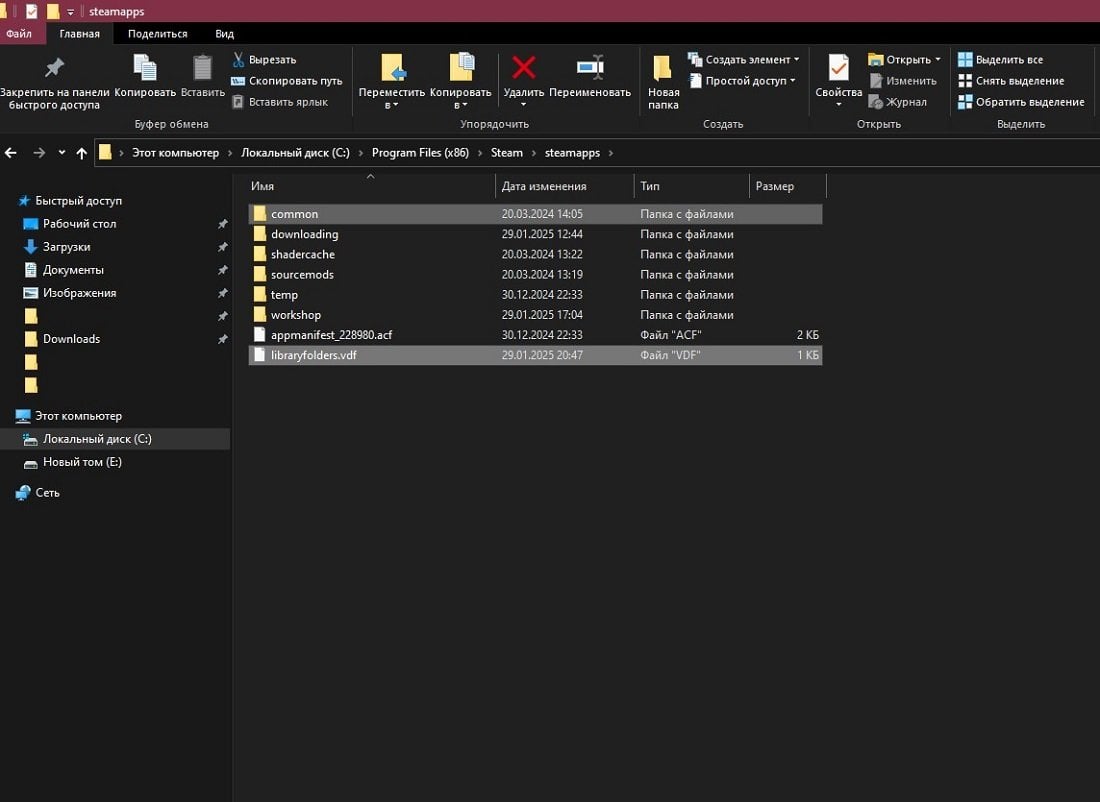 Источник: cq.ru / Эти файлы в папке steamapps надо сохранить
Источник: cq.ru / Эти файлы в папке steamapps надо сохранить
Что дальше
Дальше на всякий случай перезапускаем систему и открываем приложение стима заново. Все ошибки, которые были связаны у вас с кэшем, должны исчезнуть.
Все равно не помогло!
Если так, то ошибка может быть связана с другими файлами программы или вовсе с вашей системой. В таком случае надо будет полностью переустановить программу и, соответственно, заново скачать все игры. Да, это долгий процесс, но зато он точно избавит вас от всех ошибок.
Мы разобрали, как можно очистить Steam. Пользуйтесь нашей инструкцией, и не забывайте проверять систему на ошибки.
Заглавное фото: screenrant.com
Похожие статьи:



 Илья «neromog» Ленивцев
Илья «neromog» Ленивцев



















0 комментариев